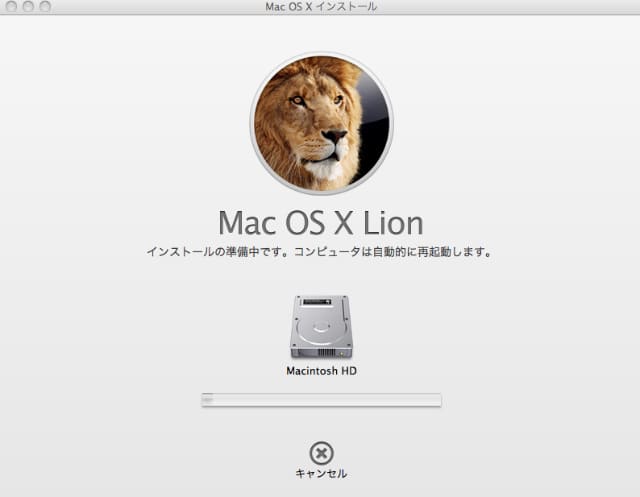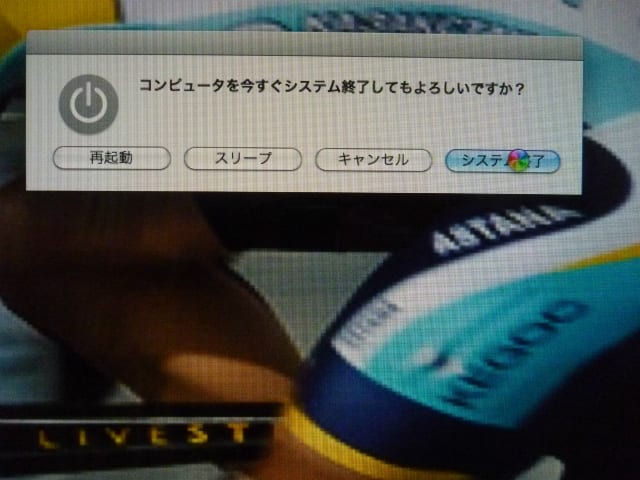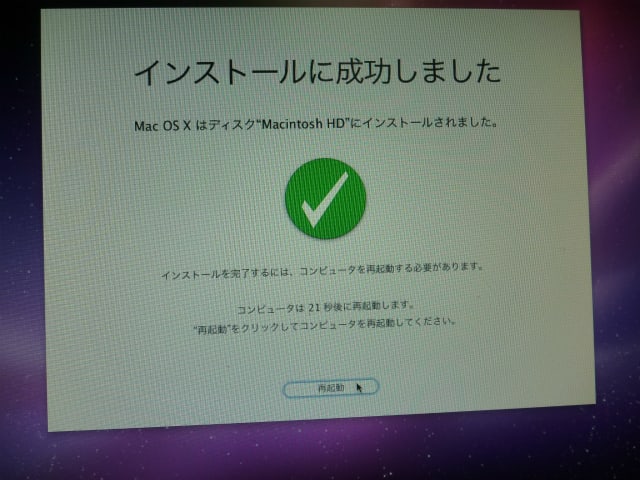今回はアスリート関連の記事ではありません
あしからず
Macの家族が増えました

Mac miniとその仲間たちが到着
かの地にもアップルストアはあるのですが、
周辺機器がこちらでは揃わなかったので、日本で購入(オンライン)したものを
そのまんま、かの地に郵送してもらいました
OS(Windows7)や、Office 2010(Windows)とOffice for Mac:2011など
ソフトも一緒に送ってもらい
合計すると20万以上…(汗)
かの地の税関に引っかかったら…恐ろしい額の税金がかけられる…
中身は新品マックです
なんてことは、宛名書きに記載できないので、乱暴に扱われたら壊れるかも…
なんて思いはあったのですが、
かの地に知り合いがすぐに来られる訳でもなかったので、
そのまま思い切って(覚悟して)郵送してもらった訳です

こうして無事到着したのが、2月下旬

Time Capsule(2TB)
Macbook Airのバックアップのために購入
ネット上では悪評ばかり飛び交っていました
どうやら予告もなく急に電源が落ちて使えなくなるトラブルが多発
アップルでも
無償交換をしたぐらい
ただ最近製造されたものはそうしたことも少なくなったらしい
(対象とされているシリアル番号でもないので)
会わせてマックでも使える外付けブルーレイドライブも購入
ジョブス氏はブルーレイをマックに導入する気はまったくないらしい
PS3を持っているので
以前から何本かの映画をブルーレイで購入して見てみたのだが…
その綺麗さというか美しさは驚愕でした
これがマックでも使えればいいのですが
(実は、
Belkin AV360 Mini DisplayPort Converterも持っているのですが、あくまでPS3の画面をマックのディスプレイで映すのみだったので)
それだけでなく、記憶媒体としてのブルーレイも大いに興味があったので、
唯一マック対応とうたっている
BRD-UH8Sも導入することに
もっとも、Madでは読み込みしかできないので
ブルーレイの再生はMac miniをブートキャンプして使えばいいかなと思ってました
(書き込みも出来るようにRoxio toast10 TIT.High-Def ブルーレイプラグイン も導入)

まずはTime capsuleをストレージにしてTime MachineでMacbook airを丸ごとバックアップ
初回は半日ほど時間かかりました
その間に

メモリー増設も完了
ひっくり返して、裏蓋をクルクル回すだけで、簡単にメモリの取り外しが出来ました
そんなこんなで
Time Capsuleに起動ディスクのクローンが出来たので
そのままMac miniに導入すればいいや
…と思っていたのですが
思わぬトラブルが…
1.Mac mini初回起動時にワイヤレスマウスとキーボードが認識しない!
→家にあったUSBキーボードとマウスで対応
2.Time Capsuleのデータが読み込めない…
実は、
初回起動時は、Time Capsuleのデータも読めたのですが、
ユーザー名まで一緒だと何かと不都合なので、
もう一度リカバリーをかけて、起動時に再び読み込もうとしたところ
二度目以降は読めなくなってしまいました
キーボードはまったくダメ
マウスは初期設定が終わってから認識はしたのですが、
クリックはできるが、ポインタが画面のあちこちに暴走?するので使い物にならない
これは参りました
ネットやHowTo本で書いてある通りにやったのですがダメ
結局、マウスとキーボードはWinで使っていたロジクールのUnifyingレシーバー対応製品を使用
気を取り直し
MacにBoot Campを使用してWindows 7をインストール
せっかくの増設したメモリをフルに活かしたかったので、64ビットの方をチョイス
こちらもHowTo本にそって同じよう手順で進めていき無事インストール終了
快適に動いていました
ところが…またもやトラブル発生
ブルースクリーンが頻繁に出る
Win7を立ち上げて使っていると、
ブルースクリーンが数秒表示されその後画面が暗くなり
何もできなくなる
ドライブに入れたディスクも取り出せなくなり焦りました
何度も同じ症状が出て
さすがに使い物にならない状態です
ここで諦めて
仮想マシン(Fusion3)を導入
本当はパフォーマンス優先にしたかったので
それぞれOSを別々に入れたかったのですが、
このままMacでWinが使えないと仕事にならない

こうして無事にMac mini1台で2つのOSを同時に使えるようになりました
左のディスプレイは、デュアルディスプレイで使っています
デュアルディスプレイはYamaさんから教えてもらったのですが、
これは素晴らしい機能ですね!
1台のマックで2台分の仕事が出来る!
左のディスプレイでワード(マック版)で作業しながら、右のディスプレイで一太郎(Win)を編集なんてことも出来ます
そんなこんなで
mac miniに必要なデータをmacbook airからコピー(結局、Time Capsuleは使えず別のストレージを使いました)して
一通り使えるようになるまで1ヶ月かかりました…

時間はかかりましたが、
3台のマシン(mac mini、macbook air、VAIO)で同時に5台のマシンを(仮想マシン2台を含む)使うことができるようになりました
一つだけ残念なのは
仮想マシンではブルーレイドライブが再生できないこと
これはしょうがないかな
現在では
VAIOは職場にメインマシン
macbook airはモバイルマシン専用
mac miniは自宅のメインマシンとなりました…とさ